Mesmo que você tenha um certificado SSL instalado em seu site, seus usuários podem se deparar com o erro NET::ERR_CERT_AUTHORITY_INVALID. Apesar de seu nome intimidante, o erro de autoridade do certificado inválido não é algo sobre o qual você deva entrar em pânico.
Em poucas palavras, o seu navegador não reconhece a validade do seu certificado. Para mantê-lo “seguro”, ele exibe esse erro, para que você esteja ciente de que algo suspeito está acontecendo. Como proprietário do site, no entanto, há muitas coisas que você pode fazer para corrigir o problema.
Neste tutorial, falaremos sobre o significado da mensagem de erro, e como ela se parece em diferentes navegadores. Em seguida, ensinaremos como corrigir o erro NET::ERR_CERT_AUTHORITY_INVALID cobrindo todas às suas causas prováveis.
Vamos começar!
O que é o erro NET::ERR_CERT_AUTHORITY_INVALID?
Como o nome do erro sugere, este problema surge quando seu navegador não consegue verificar a validade do certificado SSL do seu site. Se você não tiver configurado um certificado ou estiver usando HTTP para o seu site, o que não é recomendado, você não deve se deparar com este erro.
Em termos gerais, existem três causas principais para o erro de autoridade de certificação inválida. Vamos analisar cada uma delas separadamente:
- Você está usando um certificado SSL autoassinado. Usar um certificado autoassinado pode economizar dinheiro, mas como os navegadores não podem verificar sua validade, seus visitantes podem encontrar o erro em questão. Aviso de navegadores pode assustar muitos usuários, por isso recomendamos evitar essa abordagem.
- Seu certificado expirou. Os certificados SSL expiram como precaução de segurança. A duração do seu certificado pode variar, mas em algum momento, você precisará renová-lo ou automatizar o processo de renovação (algumas autoridades e provedores de hospedagem de sites permitem que você faça isso facilmente).
- O certificado vem de uma fonte não confiável. Assim como nos certificados autoassinados, se os navegadores não puderem verificar a autoridade que gerou seu certificado, você verá um erro.
Lembre-se que toda vez que um usuário visita um site com um certificado SSL, seu navegador precisa validá-lo e decodificá-lo. Se houver algum erro durante esse processo, eles verão um aviso.
Em muitos casos, os navegadores impedirão ativamente que os usuários acessem o site a fim de protegê-los. Isso muitas vezes vem na forma do erro “Sua conexão não é privada“. Como você pode imaginar, isso é um enorme problema se ocorrer em seu próprio site.
Algumas vezes, você pode ter o erro NET::ERR_CERT_AUTHORITY_INVALID devido às configurações locais. Ao longo das próximas seções, mostraremos as muitas faces que este erro pode ter e depois falaremos sobre como solucioná-lo.
Quais são as variações do erro NET::ERR_CERT_AUTHORITY_INVALID?
A forma como um erro aparece pode variar um pouco, dependendo do navegador que você estiver usando. Seu sistema operacional e a configuração do seu certificado também podem desempenhar um papel nas diferentes mensagens de erro que aparecem.
Com isso em mente, vamos dar uma olhada nas variações mais comuns do erro NET::ERR_CERT_AUTHORITY_INVALID, navegador por navegador.
- Your connection is not private
- Warning: Potential Security Risk Ahead
- Your connection isn’t private
- This Connection Is Not Private
Google Chrome
Quando você se deparar com este erro no Chrome, o navegador lhe dirá de imediato que sua conexão não é privada. Como o navegador não reconhece a validade do seu certificado, ele não pode criptografar seus dados.
Isso significa que se você prosseguir, você o faz por sua própria conta e risco. Aqui está como é a mensagem de erro:
Os atacantes podem estar tentando roubar suas informações do domain.com (por exemplo, senhas, mensagens, ou cartões de crédito).
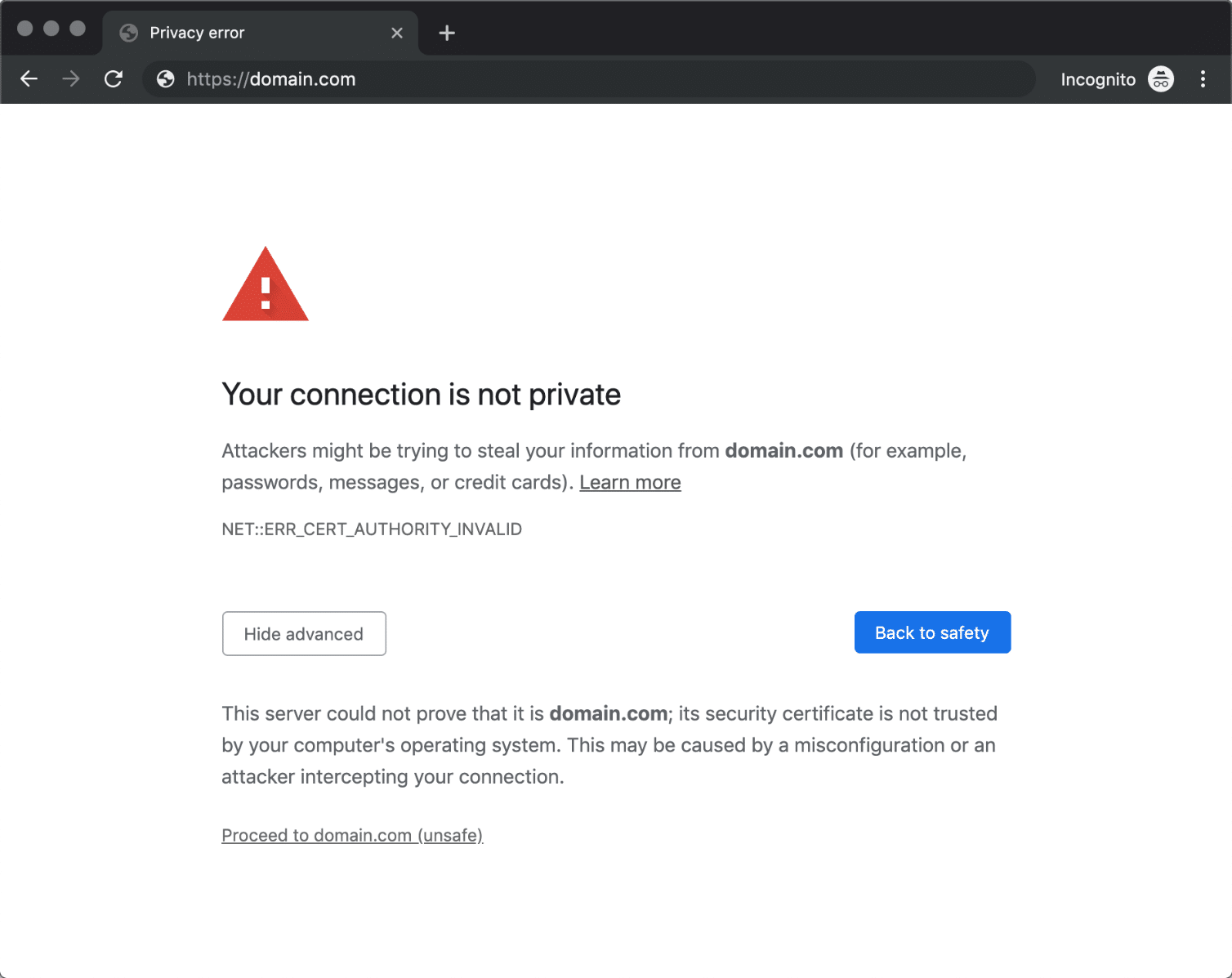
As variações comuns deste erro no Chrome incluem os seguintes códigos:
- NET::ERR_CERT_AUTHORITY_INVALID
- NET::ERR_CERT_COMMON_NAME_INVALID (Isso ocorre quando o certificado não corresponde ao domínio)
- NET::ERR_CERT_WEAK_SIGNATURE_ALGORITHM
- NET::ERR_CERTIFICATE_TRANSPARENCY_REQUIRED
- NET::ERR_CERT_DATE_INVALID
- SSL CERTIFICATE ERROR
Em todos os casos, o Chrome identifica a origem do erro no certificado. O navegador permite que você prossiga para o site, se escolher, mas alerta sobre os riscos envolvidos.
Mozilla Firefox
O Firefox rapidamente o alerta sobre um potencial risco de segurança quando você encontra o erro. Além disso, ele é melhor que o Chrome em explicar as possíveis causas e em orientá-lo a não entrar em pânico.
Veja como a mensagem de erro principal é exibida:
O Firefox detectou um problema e não pôde continuar para o domínio.com. O site está mal configurado ou o relógio do seu computador está definido com a hora errada. É provável que o certificado do site esteja expirado, o que impede que o Firefox se conecte com segurança. Se você visitar este site, os invasores podem tentar roubar informações, como suas senhas, e-mails ou detalhes do cartão de crédito.
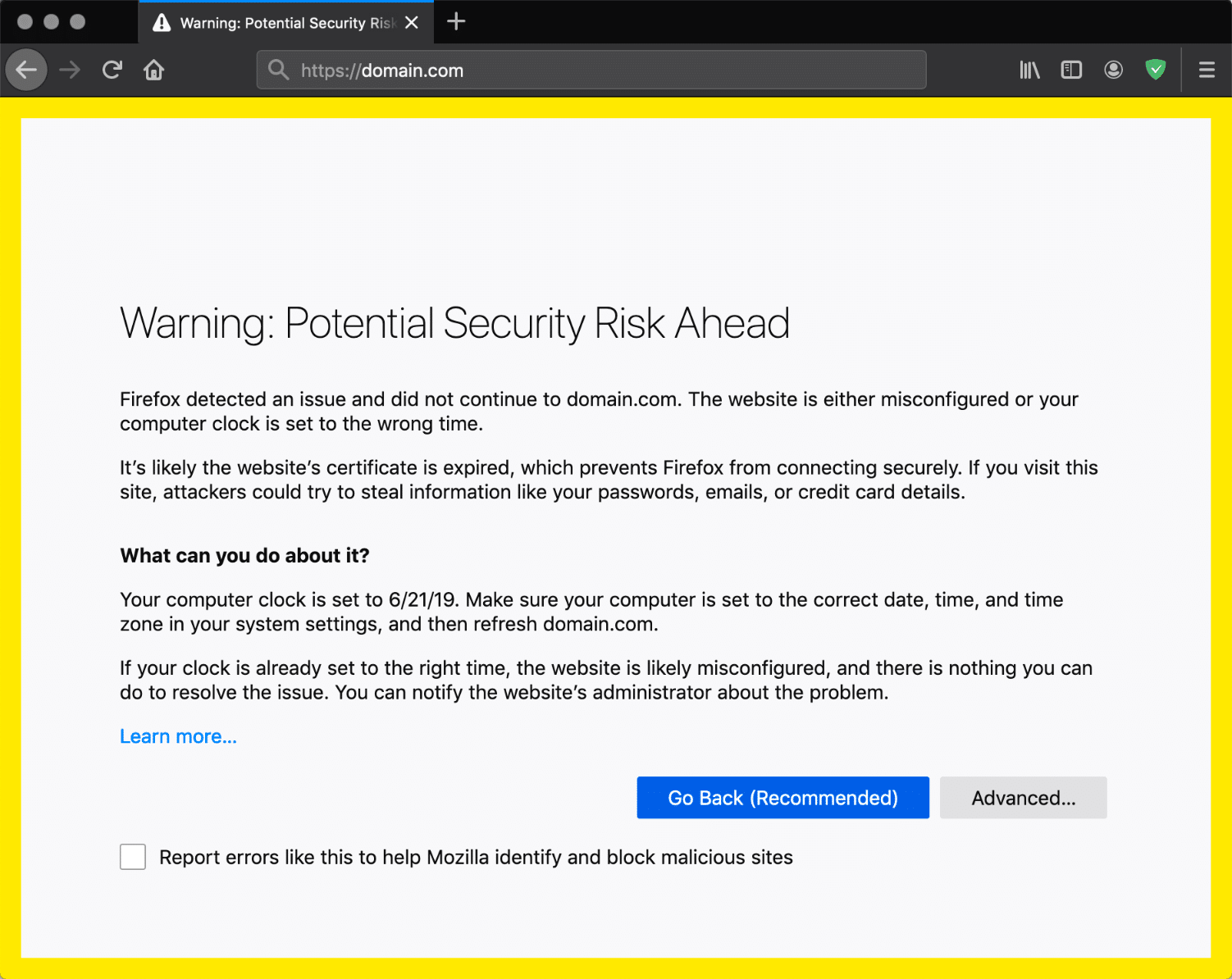
Essa variação do erro não inclui, porém, um código específico. Geralmente, a tela incluirá também um dos seguintes códigos:
- SEC_ERROR_UNKNOWN_ISSUER
- SSL_ERROR_RX_MALFORMED_HANDSHAKE
- MOZILLA_PKIX_ERROR_KEY_PINNING_FAILURE
- SEC_ERROR_REUSED_ISSUER_AND_SERIAL
Se você encontrar um código de erro como os mencionados acima, certifique-se de copiá-lo em algum lugar. Essa é a maneira do navegador de informar onde as coisas deram errado. Em nossa experiência, uma simples busca pelo código de erro específico é frequentemente suficiente para ajudá-lo a encontrar uma solução rápida.
Microsoft Edge
A mensagem de erro da Microsoft Edge que você vê abaixo deve parecer familiar. Ela é quase idêntica à mensagem Chrome, até o código incluído:
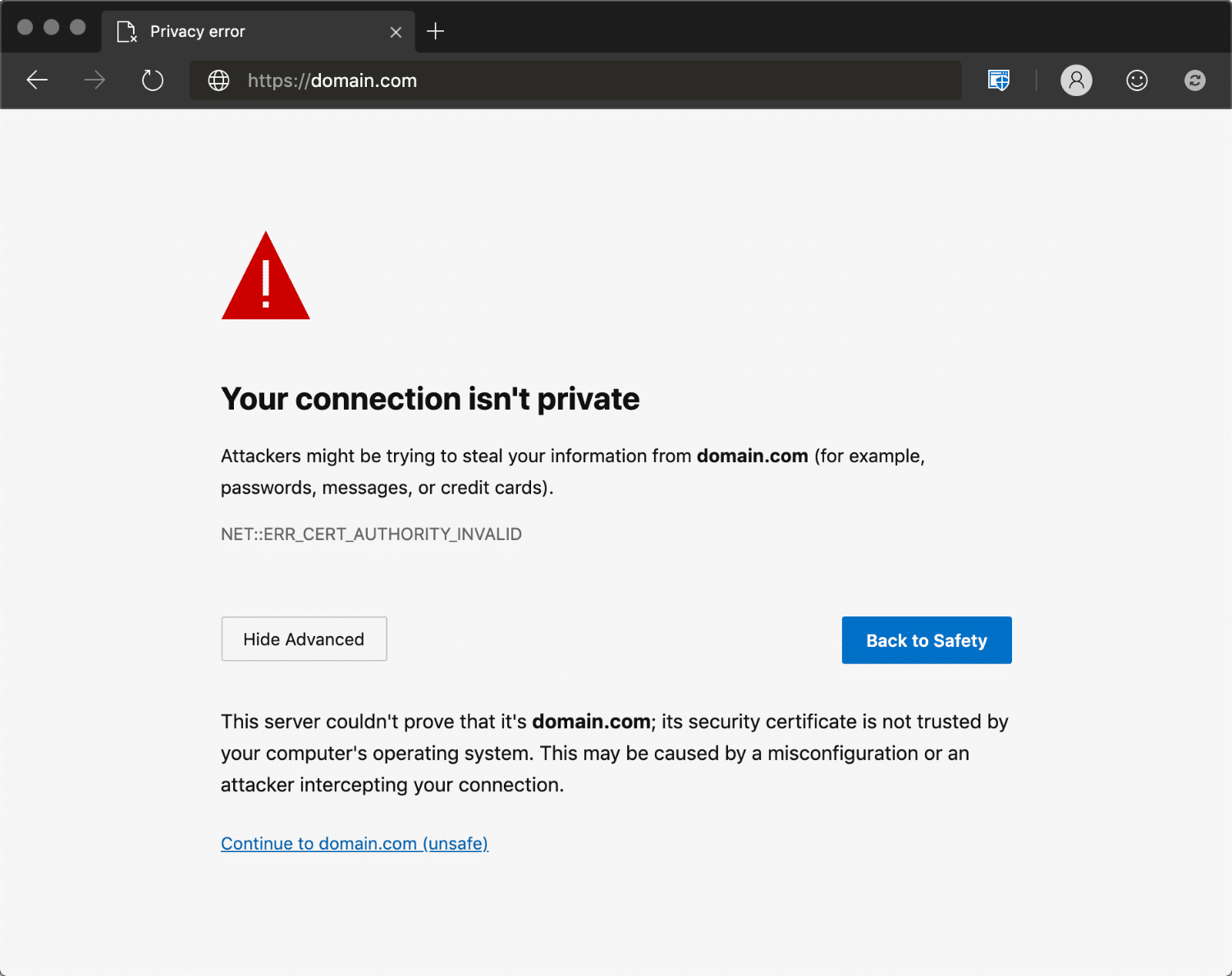
O erro também pode aparecer em diferentes formas, incluindo as seguintes:
- DLG_FLAGS_SEC_CERTDATE_INVALID
- DLG_FLAGS_INVALID_CA
- DLG_FLAGS_SEC_CERT_CN_INVALID
- NET::ERR_CERT_COMMON_NAME_INVALID
- ERROR CODE: O
Assim como no Chrome, essas mensagens de erro fornecem informações sobre a causa do erro NET::ERR_CERT_AUTHORITY_INVALID.
Safari
Se você é um usuário do Safari, você encontrará uma variação do erro ‘esta conexão não é particular’, que informa haver um problema com o certificado e a criptografia do site. Aqui está o que a mensagem diz:
Este site pode estar imitando o “domain.com” para roubar suas informações pessoais ou financeiras. Você deve voltar para a página anterior.
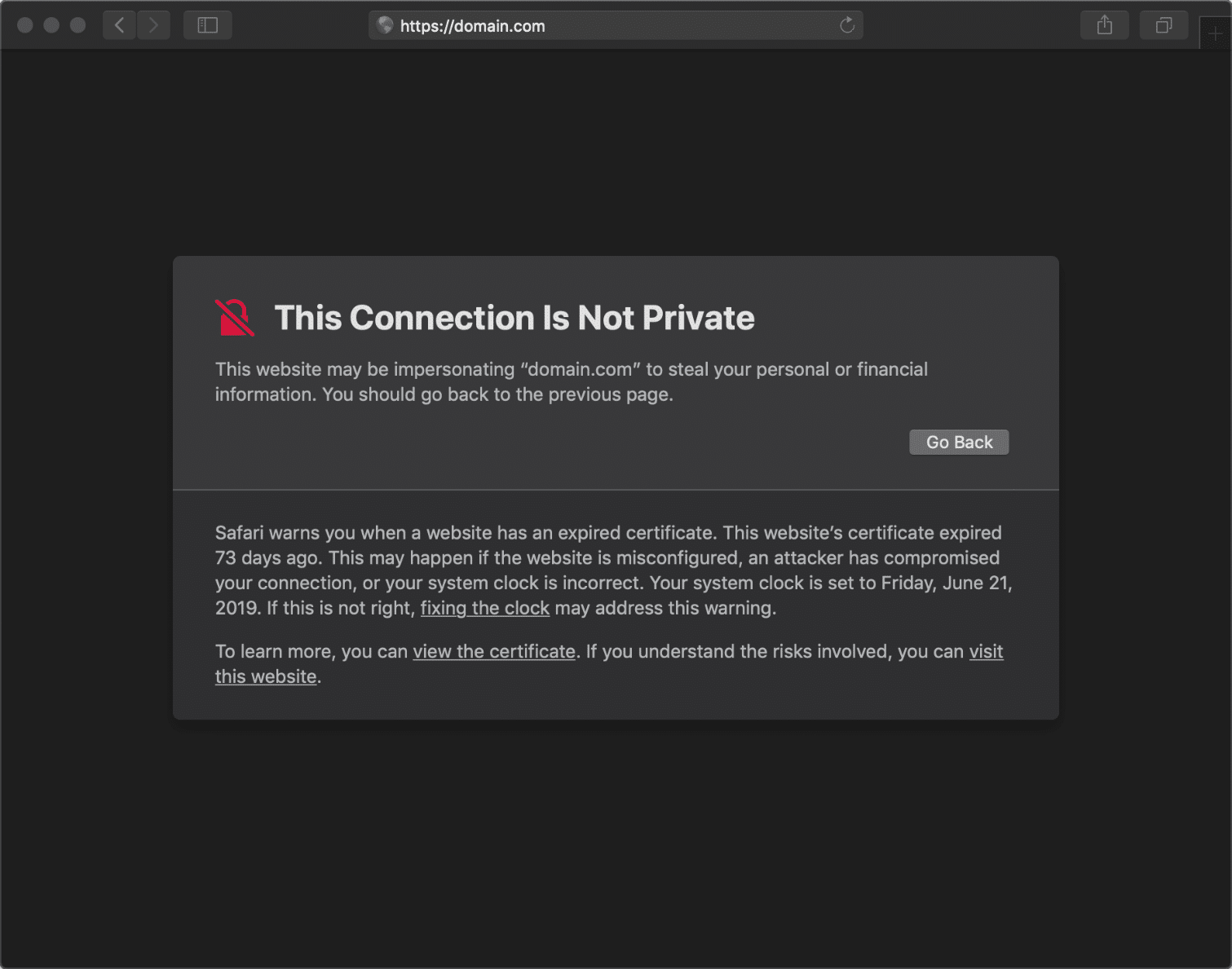
Esse erro específico ocorre devido a um certificado expirado. Como mencionamos antes, certificados expirados são uma das causas mais comuns do erro NET::ERR_CERT_AUTHORITY_INVALID.
Como corrigir o erro NET::ERR_CERT_AUTHORITY_INVALID (9 Métodos)
Agora que você conhece a aparência do erro NET::ERR_CERT_AUTHORITY_INVALID na maioria dos principais navegadores, é hora de aprender como resolvê-lo. Como mencionamos anteriormente, as causas mais comuns do erro foram discutidas. No entanto, também é importante notar que em alguns casos, sua configuração local pode ser a causa desse erro.
Isso significa haver muitas soluções potenciais para esta questão. Para manter as coisas simples, começaremos enfrentando os três culpados mais comuns, ou seja, certificados vencidos, autoassinados e “não confiáveis”. Depois passaremos a soluções mais gerais.
Aqui está o que vamos cobrir:
1. Execute um teste de servidor SSL
Se você instalou seu certificado SSL pouco antes de o erro começar a aparecer, algo pode ter dado errado durante o processo de configuração. Isso pode acontecer frequentemente se você instalou o certificado manualmente, ao invés de através do seu provedor de hospedagem.
A maneira mais fácil de verificar e ver se seu certificado está corretamente instalado é usando uma ferramenta de verificação SSL, como a oferecida pela Qualys SSL Labs. Esta ferramenta específica é de uso gratuito.
Tudo que você tem que fazer é entrar no domínio onde o erro está aparecendo e clicar no botão Submit:

Agora, aguarde alguns minutos enquanto os resultados são apresentados. O ideal seria obter um A+, com pontuação perfeita para todos os seus certificados:
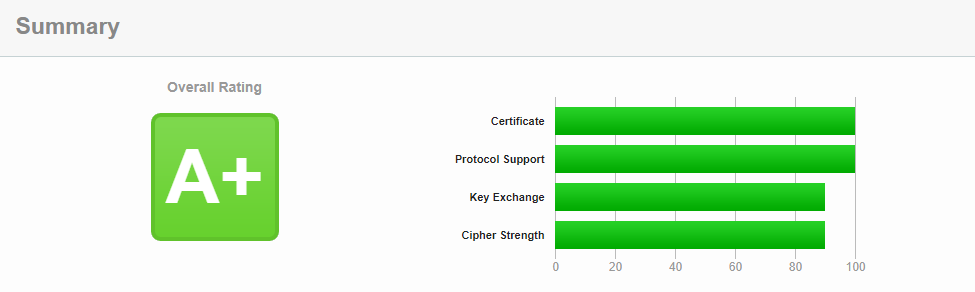
Se você não conseguir uma pontuação perfeita, desça até a lista de certificados que a ferramenta lhe mostra. Deve haver uma seção que lhe diga se seu certificado é confiável ou não. Se a ferramenta lhe der um resultado negativo, então você precisará instalar um certificado de uma fonte confiável.
2. Obtenha um certificado de uma autoridade válida
Não há desculpa para usar um certificado autoassinado hoje em dia. Se o custo é o único fator, você pode obter certificados gratuitos de provedores como Let’s Encrypt reconhecidos pelos navegadores populares.
Se você é um cliente Kinsta, tem acesso a certificados SSL gratuitos por meio de nossa integração com o Cloudflare. Graças ao Cloudflare, o SSL começa a funcionar automaticamente sem nenhuma configuração adicional!
Alguns proprietários de sites podem exigir recursos que não estão disponíveis em provedores de certificados gratuitos, como validação de organização. Os clientes da Kinsta que adquirem esses serviços premium de terceiros podem instalar facilmente certificados SSL no painel MyKinsta.
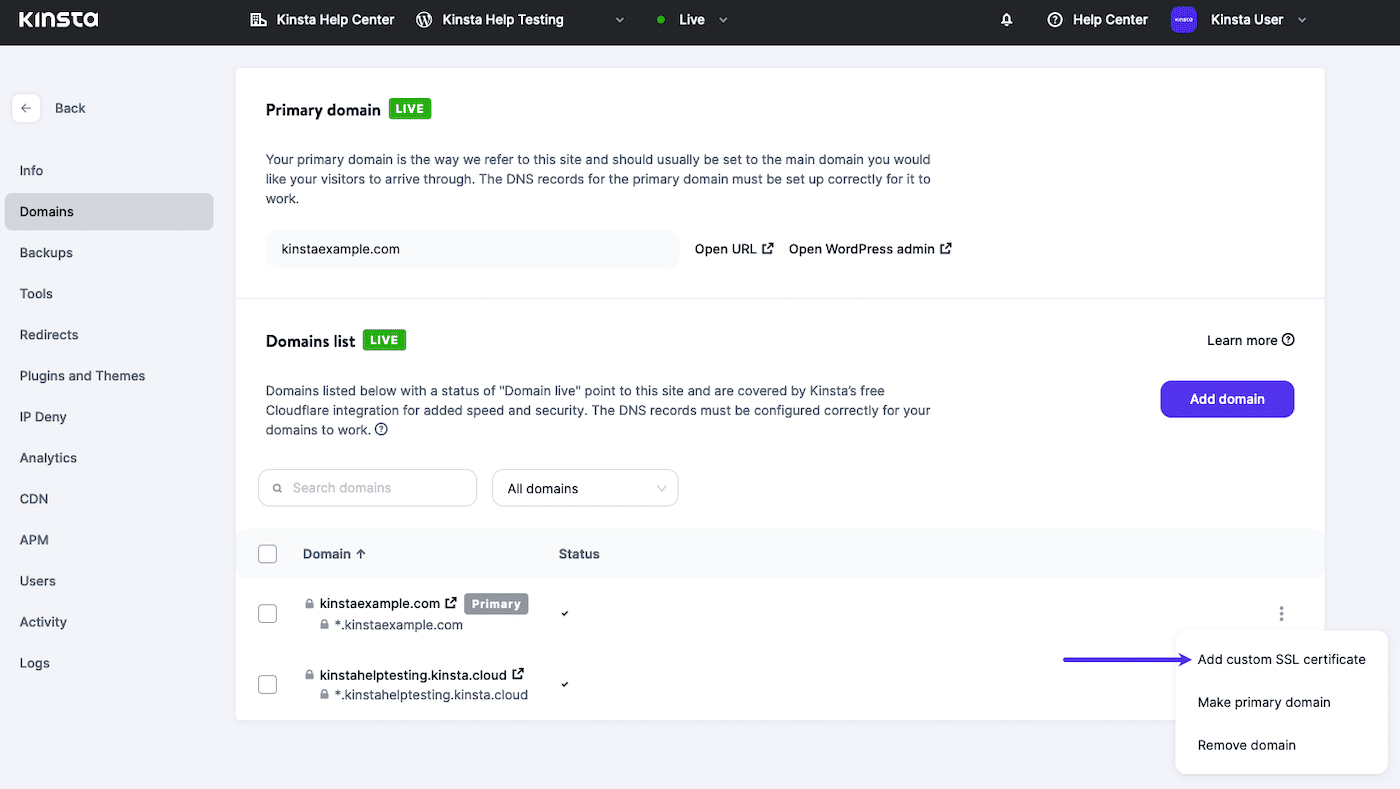
3. Renove seu certificado SSL
Muitos certificados SSL precisam ser renovados de tempos em tempos por motivos de segurança. O processo de renovação verifica a identidade do seu domínio e, sem ele, os certificados perderiam parte de sua validade. Você não precisa renovar a segurança SSL gratuita disponível para os clientes da Kinsta por meio do Cloudflare, mas os certificados SSL personalizados terão uma data de validade.
Confira nosso guia em vídeo para escolher o melhor certificado SSL para o seu site
Quando o prazo terminar, você precisará renovar o certificado manualmente se o seu provedor de hospedagem de sites não cuidar disso para você. Dependendo do provedor de hospedagem de sites que você usa, no entanto, você pode não ter acesso a opções de renovação por meio do seu painel de controle.
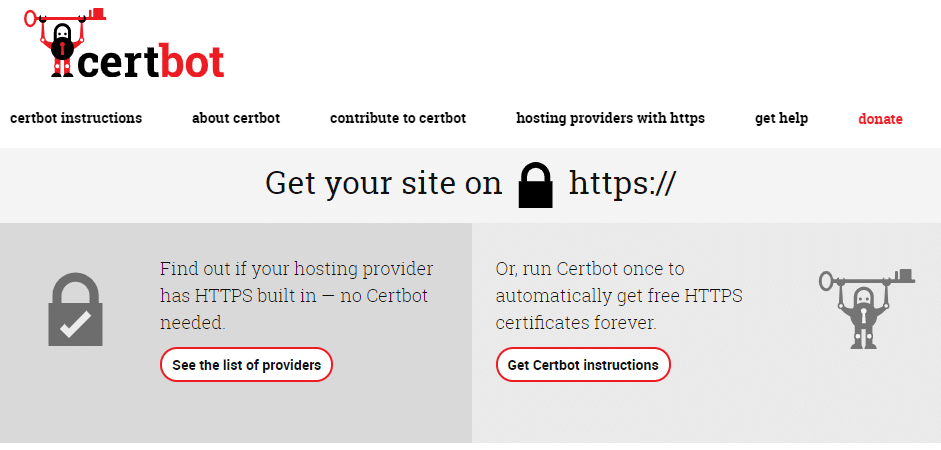
Se você tiver acesso ao seu servidor, poderá usar a ferramenta Certbot para instalar e renovar certificados SSL através da linha de comando.
Uma vez renovado seu certificado SSL, tente carregar seu site novamente para ver se o erro NET::ERR_CERT_AUTHORITY_INVALID persiste.
4. Tente recarregar a página (ou usando o modo Incógnito)
Se nenhuma das correções acima funcionou, é hora de iniciar a solução de problemas diretamente do seu computador.
Em muitos casos, o erro NET::ERR_CERT_AUTHORITY_INVALID desaparece por si só quando você tenta recarregar a página. Leva apenas um segundo para fazer isso, portanto, não custa tentar.
Se o erro persistir em múltiplas recargas, recomendamos que você tente acessar o site usando um “modo de navegação anônima” se seu navegador oferecer essa opção:

Se o site carregar normalmente no modo de navegação anônima, isso significa que o erro é provavelmente causado pelo navegador tentando carregar uma versão em cache desatualizada da página. Isso lhe dá informações suficientes para abordar o problema diretamente (como veremos na próxima seção).
5. Limpe o cache e os cookies do seu navegador
Se mudar seu navegador para o modo incógnito fez com que o erro NET::ERR_CERT_AUTHORITY_INVALID desaparecesse, então o problema está provavelmente relacionado ao cache do seu navegador.
Limpar seu cache e cookies é fácil, mas o processo varia de acordo com o navegador que você está usando. Abaixo você encontrará instruções para limpar o cache em todos os principais navegadores:
- Como Limpar o Cache do Navegador Google Chrome
- Como Limpar o Cache do Navegador Mozilla Firefox
- Como Limpar o Cache do Navegador Safari
- Como Limpar o Cache do Navegador Internet Explorer
- Como Limpar o Cache do Navegador Microsoft Edge
- Como Limpar o Cache do Navegador Opera
Outra solução pode ser tentar atualizar seu site especificamente, para que você não tenha que apagar todo o seu cache. No entanto, a atualização forçada às vezes não funciona, portanto, a limpeza do seu cache é nossa solução recomendada.
6. Sincronize o relógio do seu computador
Uma das causas mais comuns para o NET::ERR_CERT_AUTHORITY_INVALID é porque seu computador tem a data ou hora errada definida. Para esclarecer, erros com o relógio do seu dispositivo podem interferir na capacidade do seu navegador de verificar o certificado de um site.
A boa notícia é que se este é o problema, é uma solução fácil. Se você notar uma discrepância entre o relógio do seu computador e a hora atual, você pode ajustá-lo em segundos. Exatamente como você fará isso dependerá de qual Sistema Operacional (SO) você está usando.
Windows
Vá para a área de notificação e clique com o botão direito do mouse no relógio do seu computador, em seguida, selecione a opção que diz Ajustar data/hora.
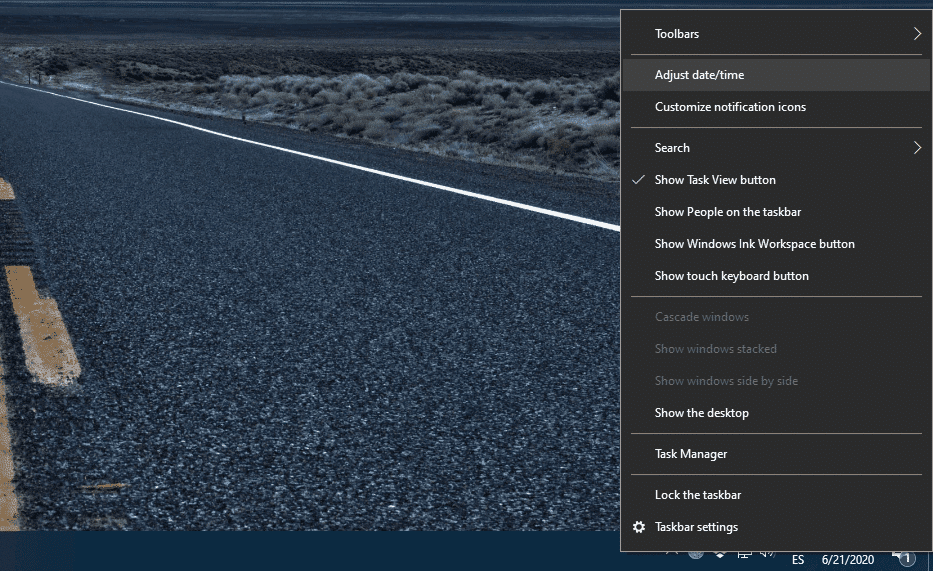
Uma janela de configurações aparecerá. Procure pela opção que diz “Sincronizar agora” em “Sincronizar seu relógio“, e clique nela: Sincronizar o relógio do seu computador.
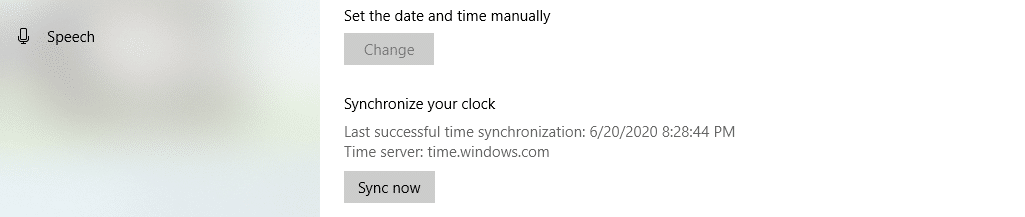
Se você tiver uma conexão com a internet, o Windows garantirá que a data e a hora estejam corretas. Para evitar esse problema no futuro, recomendamos que você ative a opção Definir hora automaticamente. Essa configuração deve garantir que o relógio do seu computador esteja sempre correto.
Mac
Se você estiver usando macOS, o processo de sincronização também é notavelmente simples. Tudo o que você tem que fazer é seguir estes passos:
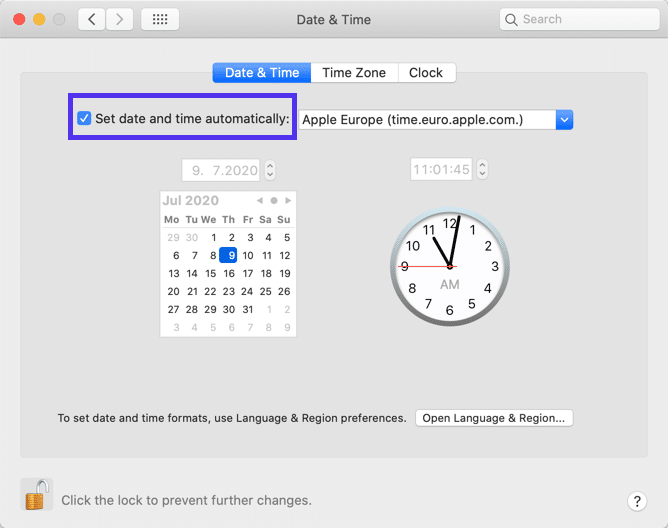
- Selecione a opção Preferências do Sistema no menu Apple.
- Clique no ícone Data e Hora.
- Ative a opção Definir data e hora automaticamente.
Antes de fechar a tela de ajustes, passe pela aba Fuso Horário e certifique-se de estar usando o fuso horário correto. Uma vez feito isso, você pode verificar se o erro NET::ERR_CERT_AUTHORITY_INVALID ainda persiste.
7. Tente usar uma rede diferente
Em alguns casos, o erro NET::ERR_CERT_AUTHORITY_INVALID aparece quando você está usando uma rede pública, como aquelas que você pode encontrar em cafeterias ou pontos turísticos. Estas redes frequentemente não encaminham o tráfego com segurança, o que pode acionar o erro.
Se você estiver usando uma rede pública para o seu computador, recomendamos que tente acessar seu site através do seu smartphone usando seus dados móveis. Seu objetivo aqui é determinar se a rede original estava causando o problema.
Se o erro desaparece quando você está usando dados móveis, então você sabe que precisa trocar de rede. Outra opção para proteger sua privacidade se você usa regularmente o acesso público à Internet é se inscrever em uma Rede Privada Virtual (VPN).
Um bom serviço VPN ajudará a proteger seus dados mesmo que você esteja usando um ponto de acesso não seguro. Você precisará pagar se quiser usar um serviço VPN de qualidade, mas a despesa vale bem a pena se você estiver sempre em movimento.
8. Desative seu software VPN ou Antivírus
Se você já estiver usando uma VPN e encontrar o erro NET::ERR_CERT_AUTHORITY_INVALID, o próprio serviço pode estar acionando-o.
Outro possível culpado é o software antivírus. Se você tentou todas as outras soluções e ainda está recebendo o erro, recomendamos que você desative temporariamente sua VPN e desative seu software antivírus. Em seguida, tente acessar seu site novamente e use a opção de atualização forçada para garantir que não esteja carregando a versão em cache do seu navegador.
Se o erro tiver desaparecido, tente reativar ambos os serviços, um de cada vez, e veja se você recebe a notificação de certificado inválido mais uma vez. Isso lhe permitirá saber o que está em falta. Você poderá então optar por tentar atualizar o software, contatar sua equipe de suporte para obter ajuda, ou procurar uma solução alternativa.
9. Limpe o estado SSL do seu computador
Seu computador guarda temporariamente cópias de certificados dos sites que você visita, para poder acessá-los mais rapidamente. No entanto, se o certificado mudar ou expirar e a cópia guardada não for atualizada, isso pode causar erros de certificado ao acessar o site.
Você pode pensar no estado do SSL como um tipo de cache, mas apenas para certificados. Assim como o cache, é possível limpar o estado do SSL do seu computador quando você encontrar erros de certificados inválidos.
No Windows, você pode fazer isso acessando o menu Opções da Internet a partir de seu painel de controle, e passando para a aba Conteúdo:

Clique no botão que diz Clear SSL state, feche a janela, e tente recarregar seu site.
Se você estiver usando MacOS, e tiver aceitado um certificado não confiável no passado, você pode precisar excluir a exceção do certificado criado para ele de seu Mac Keychain.
Para fazer isso, clique no ícone Finder, seguido por Go > Utilities > Keychain Access:
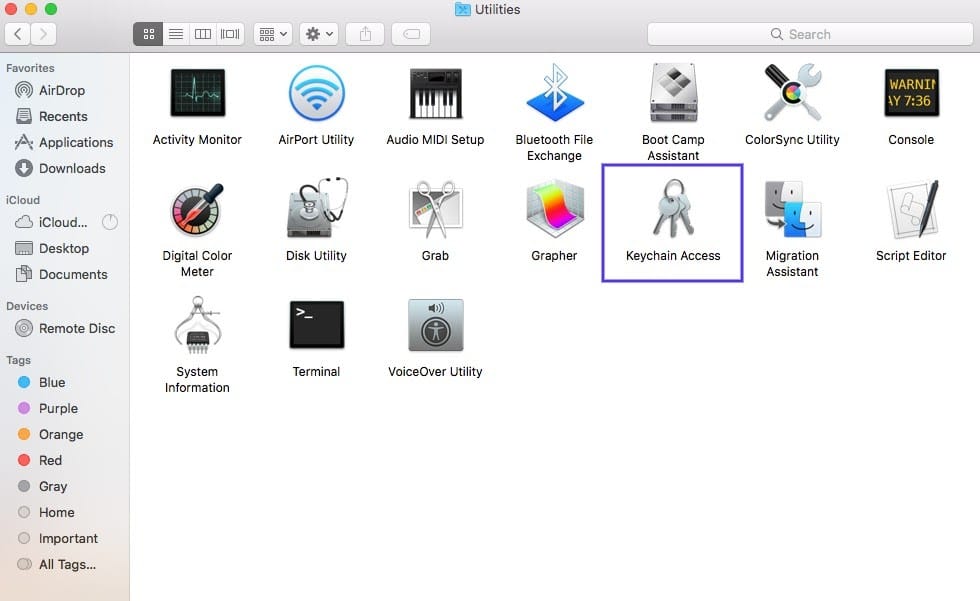
Sob a seção Category, selecione Certificados. Quaisquer certificados não confiáveis devem ter um “X” vermelho sob seus nomes. Para excluí-los, clique em Edit na parte superior da tela, seguido por Delete.
Resumo
O erro NET::ERR_CERT_AUTHORITY_INVALID pode levar um tempo para ser resolvido se você não conseguir determinar a causa. Além disso, se seus visitantes também estiverem vendo o erro, isso pode prejudicar tanto o tráfego quanto a reputação do seu site.
A boa notícia é que a maioria das correções não leva muito tempo para ser implementada. Você deve começar verificando se o certificado SSL está atualizado e válido e, em seguida, realizar algumas tarefas básicas de solução de problemas, como recarregar a página e limpar o cache do seu navegador.
Depois disso, você pode avançar para correções mais complexas, como limpar o estado SSL do seu computador e executar um teste de servidor SSL.


